Modemsiz TP-Link AC1750 Nasıl Kurulur
Yayınlanan: 2020-09-01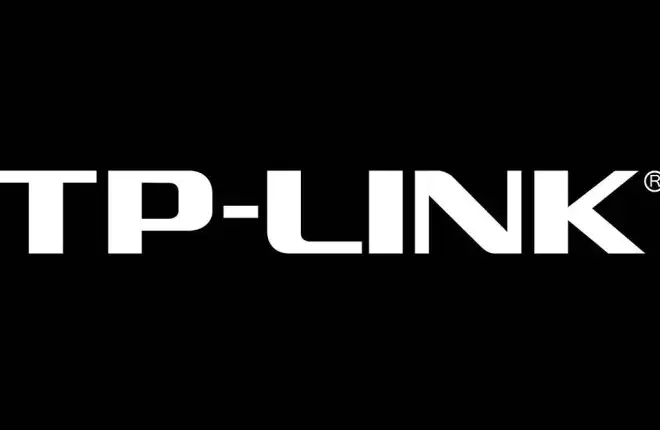
Bazı insanlar yönlendiricileri ve modemleri aynı şey olarak görüyor ancak durum böyle değil. Modeminiz yönlendiricinize internet bağlantısını sağlarken, yönlendiriciniz bağlantıyı cihazlar arasında yönlendirir . Bu yönlendirilmiş bağlantılar kablolu veya Wi-Fi olabilir. Farklı yönlendirmelerin sayısı söz konusu yönlendiriciye bağlıdır.
Modem olmadan internet bağlantısı olmaz. Ancak yönlendiriciyi modem olmadan kurabilir misiniz? Peki, öğrenelim. TP-Link AC1750'nizi modem olmadan nasıl kuracağınız aşağıda açıklanmıştır.
Bu mümkün mü
Hızlı Linkler
İnternete bağlı bir yerel ağa sahip olmak istiyorsanız yönlendiricinizi modeme bağlamanız gerekir. Bu kadarı doğru. Modem olmadan yönlendirici aracılığıyla internette gezinmeyi ümit edemezsiniz. Ancak burada internette gezinmekten değil, yönlendiriciyi kurmaktan bahsediyoruz.
Yani asıl soru şu: İnternet bağlantısı olmadan bir yönlendirici kurabilir misiniz? Bu, yönlendiriciden yönlendiriciye değişir, ancak TP-Link AC1750 durumunda bu kesinlikle mümkündür; cihaz, internet bağlantısından ayrı olarak kurulur.
TP-Link AC1750 Modemsiz Nasıl Kurulur?
Bu kolay. Normalde yaptığınız gibi ayarlayın. Kullandığınız cihazda bir tarayıcı kullanmanızı gerektirecektir ancak endişelenmeyin, yalnızca yönlendirici bağlantısı gereklidir.

Ethernet Kablosunu kullanın
Devam etmeden önce, Wi-Fi bağlantısındaki olası herhangi bir kesinti cihazın hasar görmesine yol açabileceğinden, yönlendiriciye bir Ethernet kablosu aracılığıyla bağlanmanızı öneririz. Bununla birlikte, yalnızca Wi-Fi kullanarak ayarlayabilirsiniz.
Yönlendiriciyi yerleştirin
Yönlendiriciyi, kurmak için kullanacağınız cihazın yakınında bir yere yerleştirerek başlayın. Kablosuz bağlantı kullanıyorsanız cihaz ile yönlendirici arasında duvar veya nesne bulunmaması önerilir.
Sağlanan güç kablosunu kullanarak TP-Link AC1750'yi elektrik prizine takın. Yönlendiricideki kablo girişi arka tarafının en solunda olmalıdır. Ardından yönlendiricinin arkasında bulunan kablo girişinin yanında bulunan Güç Açma/Kapama anahtarına basın ve düzgün bir şekilde açılıncaya kadar bekleyin. Eğer bu cihazı ilk kez açıyorsanız sabırlı olun; başlatma tamamlanana kadar en az beş dakika bekleyin.
Cihazı Bağlayın
Şimdi, ayarları yapmak için kullanacağınız cihazı cihazın kendisine bağlamanın zamanı geldi. Wi-Fi kullanmayı planlıyorsanız cihazın ağ bağlantıları listesine gidin (cihazın Wi-Fi özelliğinin açık olduğundan emin olun) ve TP-Link AC1750 yönlendiriciyi bulun. Buna " TP-LINK_xxxxxxx " gibi bir ad verilmelidir; burada x'ler görünüşte rastgele sayılardır.
Yönlendirici özel olarak adlandırılmışsa ve yeni satın alınmışsa, satıcıyla iletişime geçerek değiştirilmesini istemenizi öneririz. Kullanılmış bir yönlendiricinin birkaç ay sonra bozulmasını istemezsiniz.
Yönlendiriciyi mevcut Wi-Fi bağlantıları listesinde bulduğunuzda, normalde diğer Wi-Fi tabanlı cihazlara bağlandığınız gibi ona bağlanın. Parola " admin " olmalıdır, ancak başlangıçta parola korumalı olmayabilir.

Giriş yapmak
Yönlendiriciye bağlandıktan sonra söz konusu cihazda bir tarayıcı açın. Yönlendiriciye bağlı olduğunuz sürece hangi tarayıcıyı kullandığınız önemli değildir. Tarayıcının URL kutusuna http://tplinkwifi.net yazın ve Enter tuşuna basın.

Adres sizi “internet yok” sayfasına yönlendiriyorsa Varsayılan Erişim adresi için TP-Link AC1750'nin alt/arka etiketini kontrol edin.
Yönlendiricide oturum açmanız istenecektir. Merak etme. Hem varsayılan kullanıcı adı hem de şifre “ admin ” olmalı ve tamamı küçük harflerle yazılmalıdır. Bu işe yaramazsa şifre devre dışı bırakılmış olabilir. Bu durumda Kullanıcı Adı kutusu için “ admin ” kullanın ancak Şifre alanını boş bırakın. Ardından Enter'a basın.
Şifreyi Ayarlama
Şu ana kadar yönlendiriciyi cihazınıza bağlamakla uğraştık. Doğru kullanıcı adını ve şifreyi girdikten sonra resmi olarak TP-Link AC1750 kurulum merkezindesiniz. İlk adım? Yakınınızdaki başıboş kullanıcıların bulaşmaması için şifreyi ayarlama. Bu çok önemlidir çünkü AC1750 sağlam bir aralığa sahiptir.
İdeal olarak şifreniz en az 8-12 karakter uzunluğunda olmalıdır. Küçük harfler, büyük harfler, semboller ve sayılar olmak üzere tüm farklı karakter türleri kullanılmalıdır. Yine de şifrenin benzersiz ve hatırlanması kolay bir şey olması gerekir. Asla bariz şifreler kullanmayın, çünkü bedava yükleyiciler bedava internet elde edene kadar saatlerce farklı ortak şifreleri deneyeceklerdir.
Ağ Adını Ayarlayın
Şimdi Kablosuz 2,4 GHz seçeneğini seçin ve ardından Kablosuz Ayarları öğesine tıklayın. Ağ Adı alanını sizinle ilişkilendirilebilecek bir şeyle değiştirin. Burada dilediğinizi kullanabilirsiniz. Bu, diğer kişilerin mevcut Wi-Fi listesine bakarken göreceği addır.
TP-Link AC1750 çift bantlı bir yönlendiricidir, yani 5GHz ağ seçeneğine de sahiptir. 2.4G'de yaptığınız gibi 5G seçeneğini ayarlamanız yeterli. Menüden Kablosuz 5GHz'i seçerek başlayın.
Modeme Bağlanma
Artık TP-Link AC1750 yönlendiricinizi başarıyla kurdunuz. Daha fazla şeyi değiştirebilirsiniz ancak ele aldığımız temel seçenekler çoğu kullanıcının ihtiyaçlarını karşılar. Ancak yönlendiriciniz henüz internete bağlanamıyor. Bunun için bir modeme ihtiyacınız olacak. Modeminizi kurduktan sonra AC1750'ye bağlayın.
Ardından, yönlendirici internete uygun hale geldiğinde, interneti ona bağladığınız herhangi bir cihazda kablosuz olarak veya kablo kullanarak kullanabilirsiniz.
TP-Link AC1750 için Modemsiz Kurulum
Gördüğünüz gibi AC1750'yi modem olmadan kurmanın özel bir yanı yok. İhtiyacınız olan tek şey, kurulum için yönlendirici ve bir cihazdır (tercihen bir dizüstü bilgisayar). Bununla birlikte, yönlendiricinin kendisini temel alarak internette gezinebilmeyi beklemeyin. Bahsedildiği gibi, yönlendiriciler bağlantıları farklı cihazlara yönlendirir , bunları sağlamazlar . Çevrimiçi olabilmek için bir tarayıcıya ihtiyacınız olacak.
AC1750'yi modem kullanmadan kurmayı başardınız mı? Herhangi bir sorun yaşadınız mı? Aşağıdaki yorumlar bölümünde bize bildirin.
